普段何気なく生活している中で、似ているけど「どっちを使うといいのか?」気になる漢字ってありますよね。
私はたまにあります。
このような背景もあり、特にここでは「塚の漢字はどっち?旧字体の出し方(パソコン:拡大:点が多い)も解説!」について、解説していきますので、参考にしてみてください。
それではいきます!
塚の漢字はどっちが正解で間違い?【点が多い】
それでは以下で、塚の漢字はどっちが正解で間違い?について確認していきます。
パソコン(ワードなど)で「塚」と入力、変換にかけると基本的には塚が表示されます。

さらに、同じ塚の表記でも右のはらい部分に点が多い字も見かけます。
以下の漢字ですね。

結論としては、
・はらいの上に点がある塚は「塚」の旧字体。苗字などに使われていることが多い。
・パソコン表記では通常「塚」に変換される(ご存知のよう)
・点がついている「塚」をWord入力する際にはフォントを変える事で変換可能。
・点が付いている「塚」でも間違いではないが、環境依存文字なのでパソコンで出力するには手間がかかる。
塚(点が多い旧字体)の出し方は?【パソコン、ワードなど】
はらいに点がある「塚」の漢字をパソコンで出力する方法をチェックしていきましょう。
まずWordで入力する際に、フォントを「Malgun Gothic」「Microsoft JhengHei」「Microsoft YaHei」「SimSun」などに変更する方法があります。
これらのフォントを使用すると、通常時でも旧字体の「塚」が出力されます。
以下に載せておきますね。


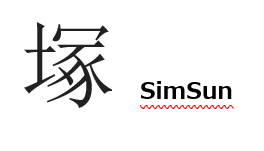
大塚などの苗字での変換を利用するといい
続いて、比較的簡単に「塚」を出す方法を紹介します。
それは苗字から変換する方法です。
通常通り「ツカ」と入力して変換しても「塚」しか出てこないという場合でも、
「おおつか」や「つかもと」など苗字を入力して変換すると、旧字を使用した「大塚」や「塚本」に変換することができます。
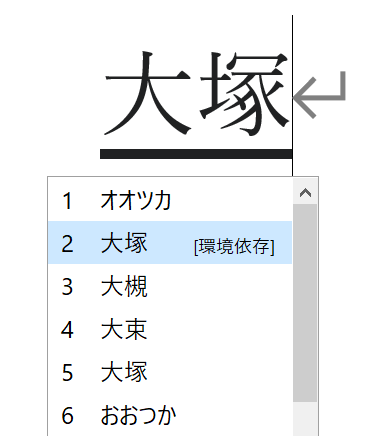
その他にも旧字や異体字など、通常変換では出てこない文字(環境依存文字)を入力したいときには、入力設定を変更することで利用可能になります。
windowsであれば、右下のIMEパッド(あやAなどと表示の項目)にて右クリック、プロパティを押します。
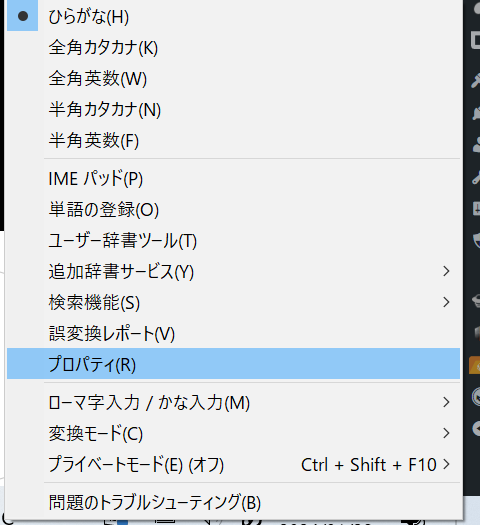
さらに表示されるウィンドウにて、詳細設定をクリックします。
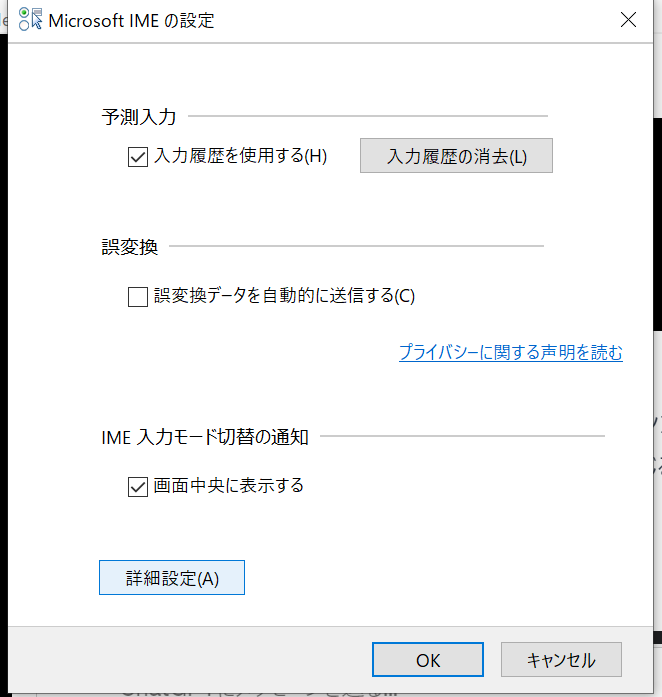
さらにデフォルトで変換タブとなっており、そのまま更なる詳細設定に進みましょう。
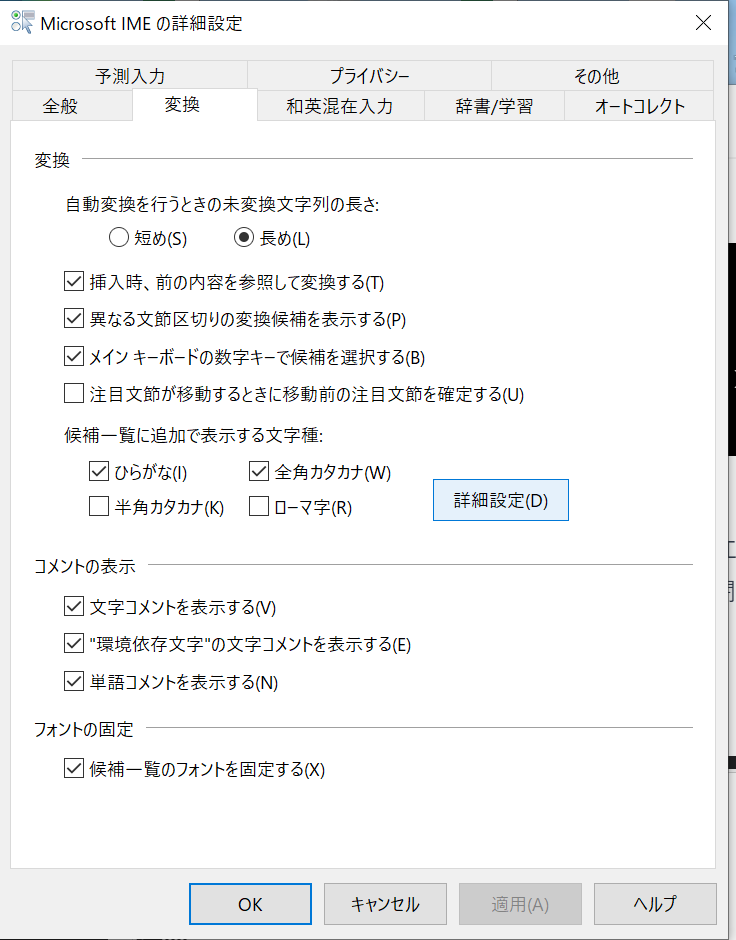
中央付近のラジオボタン、変換文字制限をしないにチェック入れます。
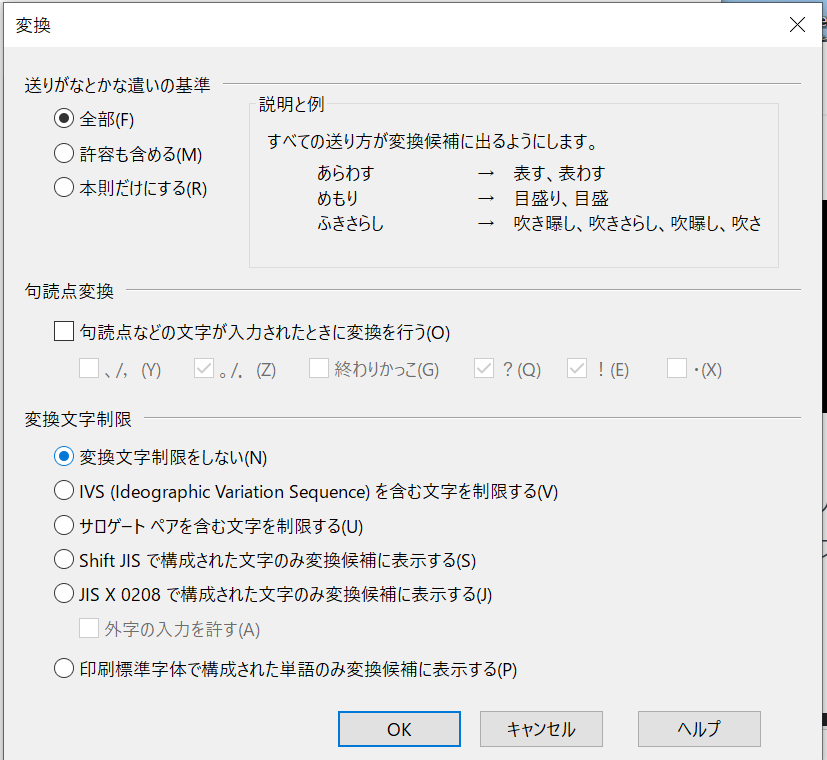
OKとします。
この状態で「つか」と入れて変換にかけると、旧字体の「塚」が表示できるようになるのです。
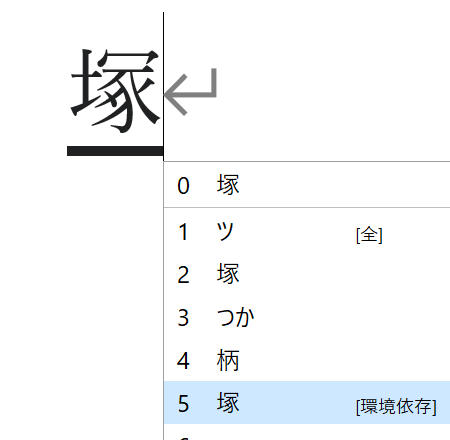
一度設定しておくと他の漢字であっても異体字などが出やすくなるので、国語や文字・旧字、苗字などの研究をしている方は、この設定をしておくのがおすすめですね。
塚の文字コード
なお、きたと入力した上で変換にかけるのが一般的ですが、
・文字コード: U+FA10
と入力した上でAlt+XまたはF5キーを入力しても塚の漢字に変換できるので、併せて覚えておくといいです。(異体字への変換は上の設定が必須ですが)
iPhoneで旧字体?の「塚」を入力するには?
iPhoneで旧字体や異体字を入力するためには、次の手順に従います。
1、言語バーの「ツール」ボタンをクリックしてメニューを開きます。
2、「IMEパッド」を選択します。
3、左の空欄に、出したい文字の新字体をマウスを使って手書きします。
4、右側のBOXに変換候補が表示されるので、その中から入力したい旧字体を選択します。
塚の旧字体?(塚)の拡大したものも載せておきます
なお、塚の旧字体(塚)の拡大図も需要が多そうなので、以下の載せておきますね。
ぜひご活用くださいませ。

まとめ 塚の旧字体の塚の出し方(点が多い:パソコン:どっちがいい?)を解説!
ここでは、塚の漢字はどっち?新字体の出し方(パソコン:拡大:はらいの上に点が入る)について確認しました。
漢字の表記方法や入力方法などを学び、さらに快適な生活を送っていきましょう(^^)/!!


コメント